Guide à l’intention des parties intéressées et des enseignants
Aperçu
Le but de ce guide est de vous permettre d’utiliser uMap pour créer une carte qui peut être utilisée comme une carte, par exemple.
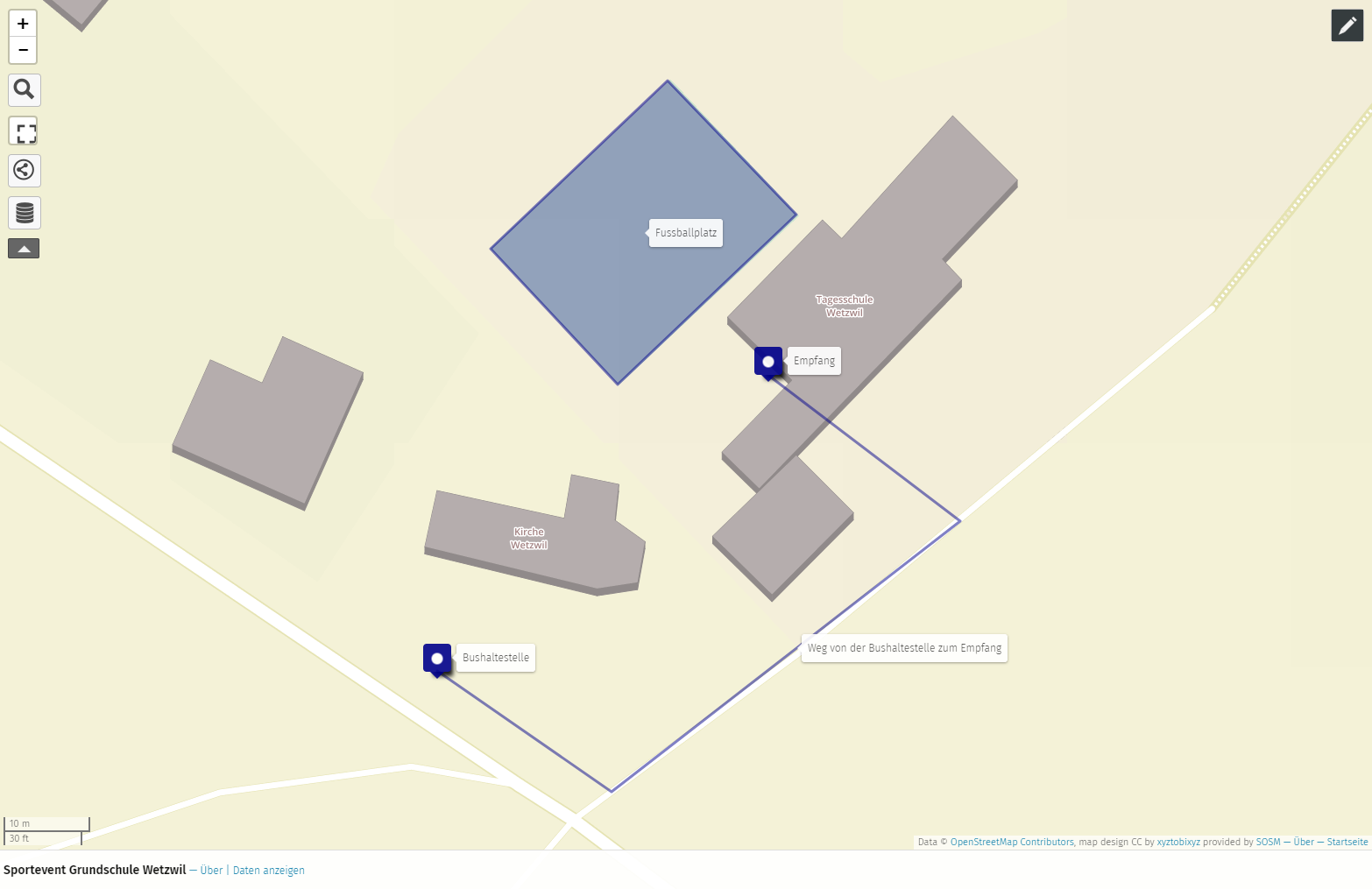
Vous pouvez voir la carte complète de l’échantillon à l’adresse https://umap.osm.ch/de/map/sportevent-grundschule-wetzwil_1355#20/47.29694/8.62575 . Vous devrez peut-être zoomer sur l’une des épingles bleues.
Vous aurez besoin d’environ 10 à 15 minutes pour cet exemple.
Un ordinateur avec accès Internet et le site web uMap servent de moyen. uMap peut être utilisé sans login. Cependant, si vous souhaitez éditer ou enregistrer des cartes, un compte OpenStreetMap est nécessaire (voir la feuille de travail "Edit OpenStreetMap").
|
La version internationale de uMap est disponible à l’adresse https://umap.openstreetmap.fr/ . Nous vous recommandons d’utiliser la version suisse si la carte est située en Suisse. |
Qu’est-ce que uMap ?
Avec l’éditeur de carte uMap vous pouvez dessiner et composer votre propre carte. Vous pouvez également choisir parmi différentes cartes d’arrière-plan. Tous les dessins et objets ne sont visibles que sur la carte que vous ou un élève avez créée. Ceux-ci sont stockés séparément, pas dans la base de données centrale OpenStreetMap.
Si vous trouvez des objets manquants sur la carte en arrière-plan, vous pouvez les ajouter à https://www.openstreetmap.org Vous trouverez des instructions à ce sujet dans la feuille de travail "Modifier OpenStreetMap". Notez que, selon le fond de carte, il peut s’écouler des heures ou des jours avant que les changements ne deviennent visibles sur la carte.
Instructions pour uMap
Un événement sportif scolaire est utilisé à titre d’exemple.
-
Visitez https://umap.osm.ch (ou la version internationale en option).
-
Sélectionnez "Créer une carte".
-
Naviguez jusqu’à l’endroit où vous souhaitez créer une carte, par exemple votre école.
-
Si vous voulez créer un point - ici par exemple la réception - cliquez sur l’icône pin
dans le coin supérieur droit de la carte. Vous pouvez ensuite le placer sur la carte.
Figure 2. Placez une épingle dans uMap. (Données cartographiques © Contributeurs OpenStreetMap) -
Une autre possibilité est de dessiner un chemin
, par exemple pour montrer comment les visiteurs se rendent de l’arrêt de bus à l’événement, comme nous le faisons ici.
Figure 3. Tracez une ligne (par exemple un chemin) dans uMap. (Données cartographiques © Contributeurs OpenStreetMap) -
Pour les surfaces, cliquez sur l’icône de surface
. Nous avons dessiné le terrain de sport ici.
Figure 4. Dessinez une zone dans uMap. (Données cartographiques © Contributeurs OpenStreetMap)
Si vous êtes satisfait de votre plan de situation, vous pouvez cliquer sur le bouton Enregistrer dans le coin supérieur droit. Vous pouvez ensuite quitter le mode édition en cliquant sur le bouton Désactiver l’édition du texte, également dans le coin supérieur droit. Vous avez maintenant créé avec succès votre première carte avec uMap!
Les projets uMap et OpenSchoolMaps sont basés sur OpenStreetMap (https://osm.org).
| L’éditeur de cartes uMap peut faire plus que ce que l’exemple montre. uMap peut par exemple être intégré dans une page web. Ceci et d’autres choses sont expliquées dans le document "OpenStreetMap Resources for Web Developers" https://md.coredump.ch/s/M3HuJuPJi (en anglais). Il s’agit de ressources de programmation librement disponibles, allant de uMap à une simple carte web basée sur Javascript et écrite par l’utilisateur, qui ne nécessite pas de serveur propre. |
Des questions ? Contactez OpenStreetMap Suisse (info@osm.ch) ou Stefan Keller (sfkeller@hsr.ch) !
![]() Librement utilisable sous CC0 1.0 : http://creativecommons.org/publicdomain/zero/1.0/
Librement utilisable sous CC0 1.0 : http://creativecommons.org/publicdomain/zero/1.0/